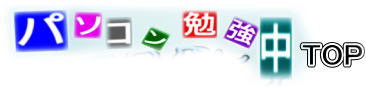
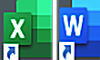 自作日記帳・家計簿の作り方
自作日記帳・家計簿の作り方
任意のセルをロックしてシートの保護を掛て独自の日記帳を作る
| エクセルの基本図 キーボードマウス使い方 |
Windows ショートカットキー 109日本語キーボード |
自作日記を作る 独自の家計簿作りたい |
|
 |
 |
||
| 手作り日記帳や独自の家計簿など自作アプリをExcelで作成します。 エクセルの基本操作日記帳の作り方このページではオート SUM・任意セルのロック・シートの保護 等のお勉強です。 日記帳や家計簿などを作成、自動計算式の挿入、セルをロックする、シートの保護などセルの書式設定の一部を勉強していきます。 Excelには膨大な機能があります。その中の一部を使って表の組み方やファイルタブからリボンの見出し使い方をマスターします。 Windows、キーボードマウスの使い方など基本的な事いろいろありますが思い出しながらの悪戦苦闘作成の為、誤字や間違いもあります。 ※補足説明は画像の下に書きます。 |
|
図-①  |
|
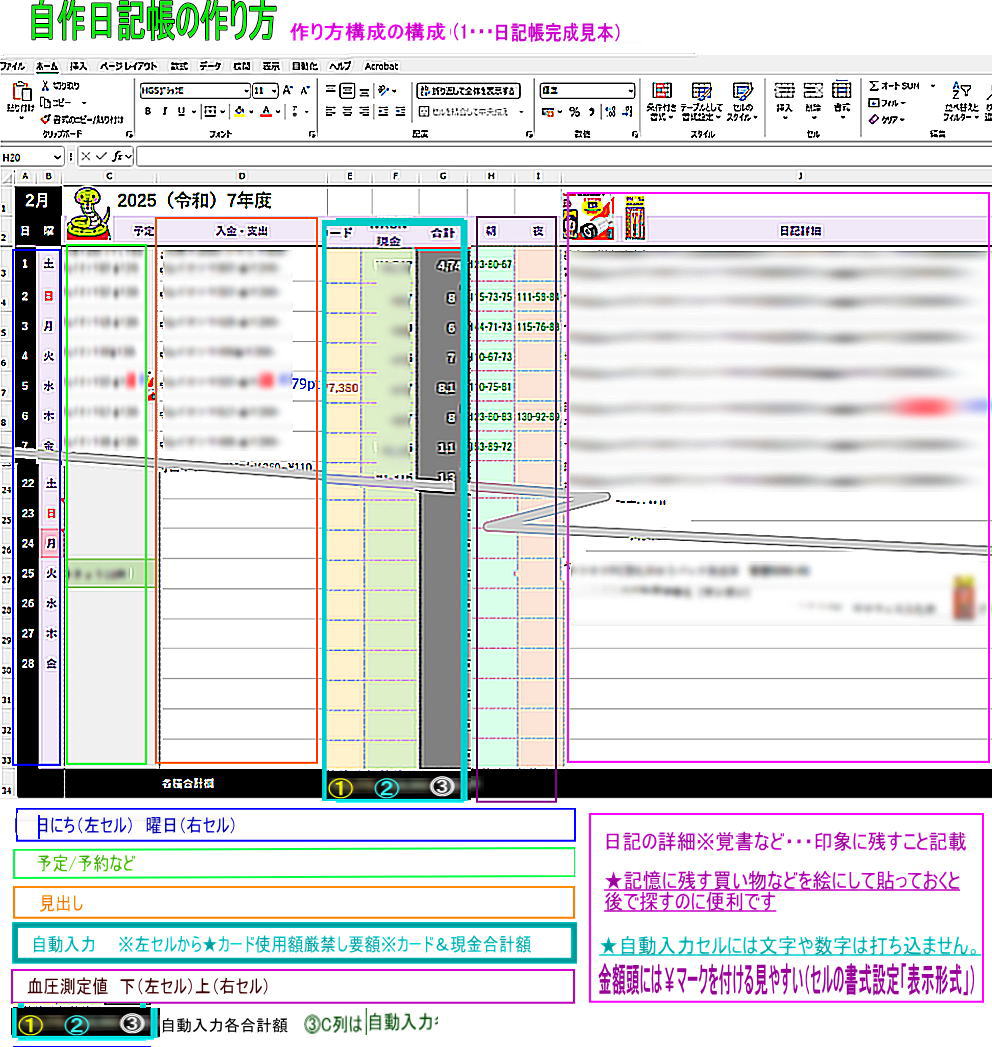 |
|
| 日記帳の作り方(1)補足説明 | サンプル画像は私の使い勝手で作成していますが、それぞれ自分独自の使いやすいように編集して作成します。 |
| ★セル行の項目左から・・・「A列」日にち「B列」曜日「C列」予定「D列」金銭カードなどの支払「E列」カード支払い金額「F」現金+が℃支払い金額合計 「G」本日の支出合計「H」~「I」血圧記録「J」本日の出来事など記載 ① ② ⓷は列の自動入力される |
|
図-②  |
|
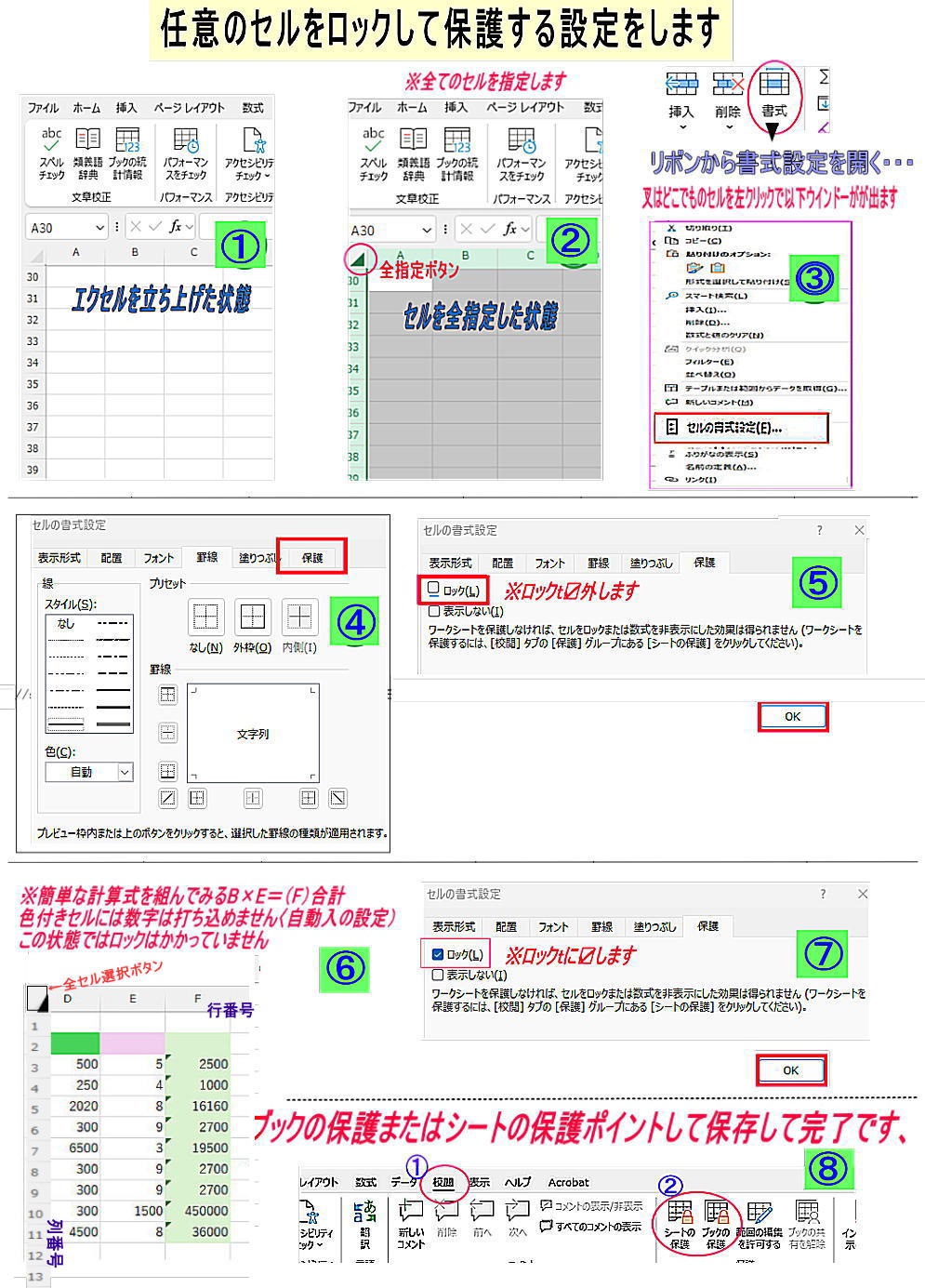 |
|
| ロック掛けるセル&ソートの保護 | 上記のセル割りシートができたら必要な部分それぞれセルに自動計算式を設定します。 保護の設定が済んだだけではロックは活性ませんので次にシートの保護を掛けて保存します。 |
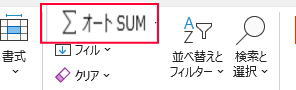 オートSUMの使い方※複雑な計算がいくらもありますが取り合えずこのページをマスターしてからです。 オートSUMの使い方※複雑な計算がいくらもありますが取り合えずこのページをマスターしてからです。①使途のすべて選択する→②セルの書式設定に行きロックの☑えお外す→⓷上の令参照令(D)500×(E)5(F)に計算式入れるので記入しないで (F)3のセルポイントしオートSumリボンクリック→先に記載ある500+キー押して5エンターで2500が自動的に表示される。次にオートフィル(オートハンドル) ④(F3)のセル右下にポイントすると+マークが出るので自動計算する部分(例えば31日だったら)まで下にドラックすると計算式が入りました。次に ⑤合計表を出す・・・計算式のない最後下のセルのに合計表を表示させます。表示させるには合計表セルクリックしオートSumリボンクリックし先に計算式 入れた部分ドラックしエンターボタンで合計が表示されます。※指定した部分¥マークつけると金銭数値のわかりやすいです (金銭数字はセルの書式設定で表示形式を通貨\マークに表示すると解りやすい ちょっと高度なオートSUMの使い方、Excelの使い方基本 上記マスター出来たら色んな相互アイデアして家計簿や高度な日記帳野茂トライできます。 ①連続セルを指定先に記載したオートフィルを使う、またはShiftきを使う ②任意のセル飛び飛びに計算しけを指定するにはCtrlきで指定したい部分ポイントします。 説明では1シート作成を説明しましたので次はシートを12ケ月分に増やしていきます。※シートのコピーシートの移動 ★シーオは次の様な操作が可能です。 ①・・・シートの移動 ②・・・シートのコピー移動(他のファイルへ移動またはコピー) ⓷・・・シートの名前の変更/削除 ④・・・各シート名に見出し色をつける ⑤特定シートを費用時にする/再表示 ⑥・・・ ★各セルは次の様な操作が可能です。 ①・・・セルの色付け ②任意のセルに計算式を設定する ⓷セルの結合 ※行列/列行に続けて計算式を入れた場合の中間でのセルの結合すると計算式が崩れるので注意 ④・・・コメントの挿入 ⑤・・・画像の貼り付けなど・・・膨大な機能がありますが自分が作業する操作を覚えたら大丈夫と思います。 |
|
図-⓷ |
|
 |
|
| 年間収支合計表の作成 | 合計表の¥数値は全てオートザムを使って出すので手打ちは不要です。 カード決済や現金支払いの各月合計を自動入力する。 年間の総合合計を自動入力する。 |
| カードの合計(列)の自動入力 上の作図①の計算式※1月の例・・・1月セルをポイントします次に1月のシートの合計された①をポイントしエンターキー押すと1月の合計が表示されます。 同じ要領で12ケ月まで同じ作業を繰り返します 現金の合計(列)の自動入力 先に行なったカード払いの要領で12ケ月行なってください。 ★カードの合計(行)の自動入力★現金の合計(行)の自動入力 月合計1月セルポイントし、カード払い1月のセルのポイント+キー1月の現金払いポイントしたらエンターすると1月分合計が自動入力される。 列で行なった同じ要領で12回行ないます。※月ごとに合計欄に自動入力されます。 ※例えば3月までの日記ですと4月以降の欄は図のように¥0が表示されます。 ココまで設定が終わっても、まだシートの保護が掛かってない状態なのでの、自動入力されたセルには絶対手打ち入力禁止です。 ※入力すると自動入力の計算式が壊れます。 ※シート名の変更/文字の大きさ/セルの色付け等の設定が済んだらシートの保護を掛けて終わりです。 シートの保護 「校閲」タブのシートの保護をク律樹して保存します※保護する前にセルの書式設定でロックに☑が入っているのを確認します ★上記一連の操作を完了したら計算式が入っているセルに入力がすることができません。 簡単お様ですが難しいところもあるので何度も簡単ページ作ってマスター出来たら実行してください。 補足 Excelはは難しく膨大の機能があります。バージョンが違うとリボンやタグの位置、配置等が異なりますがほとんどの機能は変わりません。 ★印刷の設定はA-4横の設定にしますが、昨今のモニタは大きいのでモニター画面に合わせて作成し印刷するときは印刷設定を変更して私は行ないます。 %で拡大しるの事もできますが、プラウザや全てのページに適用されるので見ずらい点があります。 ★このページは自分の再勉強に作ったページですから多多間違いがございます。 2025/3 |
|